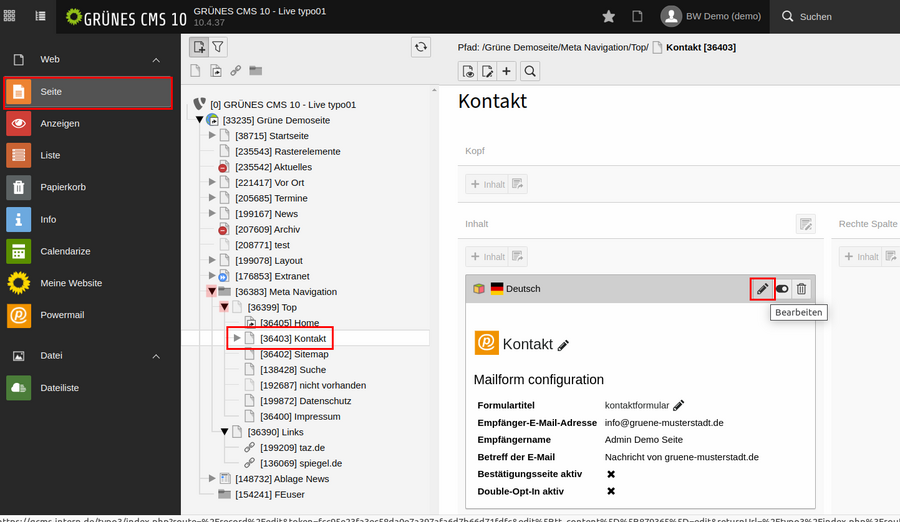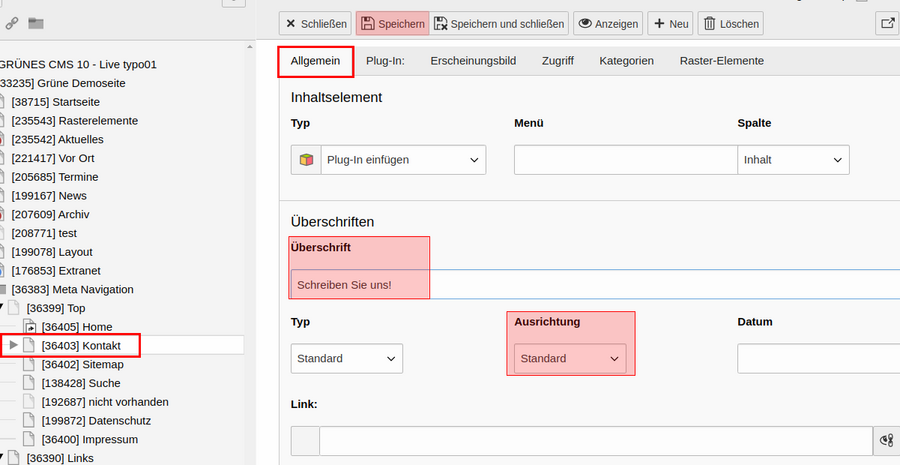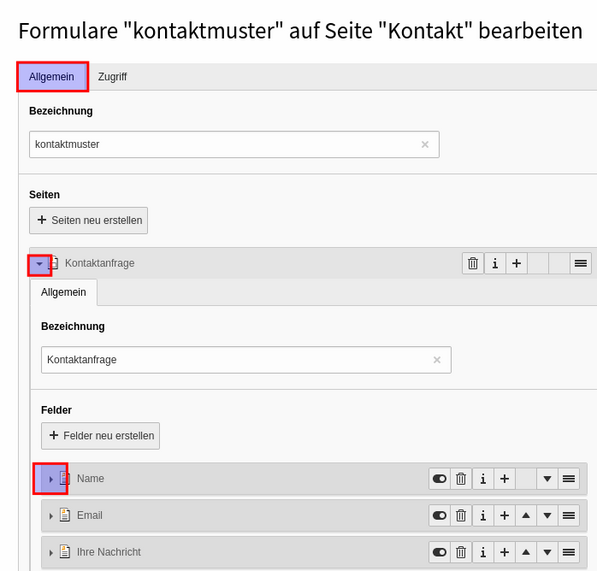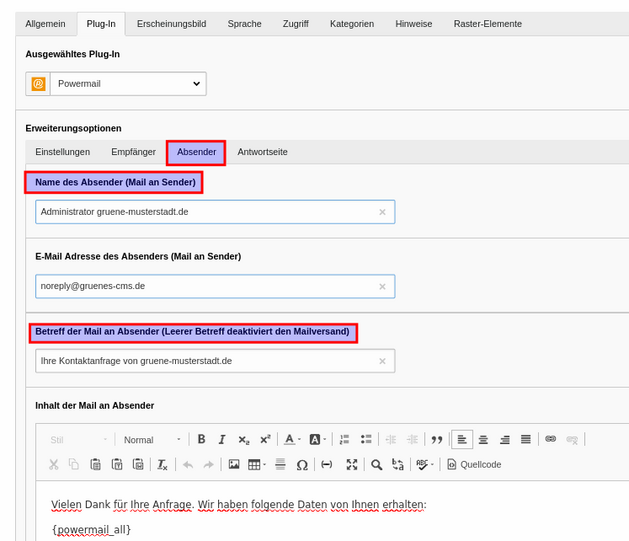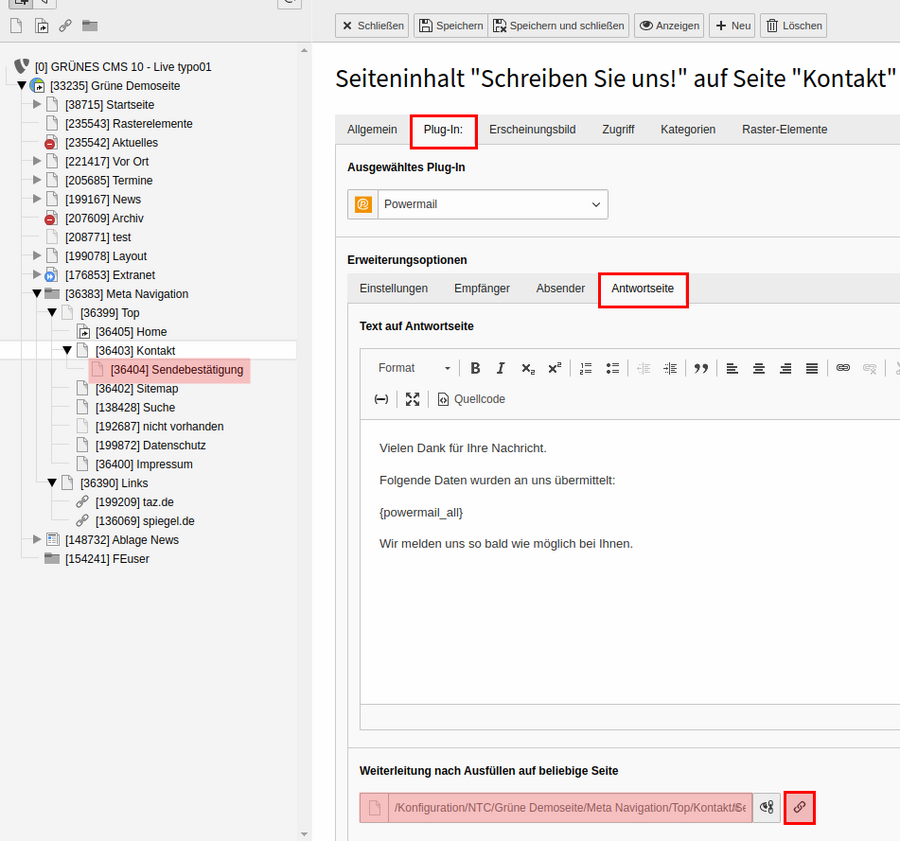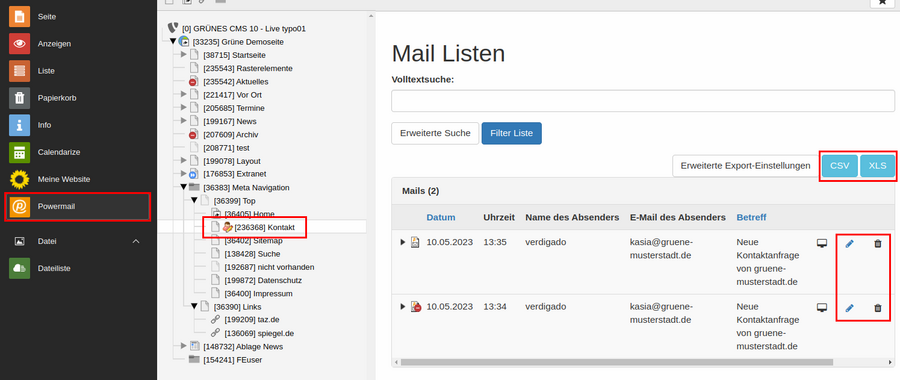Menü
GRÜNES CMS
News und Anleitungen
Kontaktformular
Jede Webseite im GCMS wird mit einem bereits eingerichteten Kontaktformular ausgeliefert.
Das Formular füllen wir bei der Einrichtung standardmäßig mit der von euch angegebenen Mailadresse. Sobald Ihr die Zugangsdaten von uns bekommt, überprüft bitte, ob hier tatsächlich die richtige Mailadresse eingetragen ist.
Das aktuelle Formular wird mit dem Powermail-Plugin umgesetzt. Hierbei werden die eingehenden Mails auch im System gespeichert. Für den Spamschutz gibt es die Option "Double-Opt-In".
Falls auf eurer Webseite noch ein älteres Kontaktformular vorhanden ist, schreibt uns gern eine Mail an support@verdigado.com und wir richten das neue Plugin für euch ein.
Im Seitenbaum im Backend befindet sich die Seite "Kontakt" inkl. Formular unterhalb von "Meta Navigation" und dann unter "Top".
Um das Formular zur Bearbeitung zu öffnen, rufe das Modul "Seite" auf und klicke auf das Bleistift-Symbol im Plugin.
Im Register "Allgemein" kann eine Überschrift eingetragen und positioniert werden.
Die wichtigsten Einstellungen befinden sich im Register "Plug-in".
Das erste Unterregister "Einstellungen" beinhaltet das eigentliche Formular und Einstellungen zum Verhalten des Formulars.
Es kann eine Bestätigungsseite aktiviert werden: Die Webseiten-Besucher werden dann nach dem Absenden des Formulars noch einmal aufgefordert ihre Daten zu überprüfen und können diese vor dem endgültigen Absenden korrigieren.
Wir empfehlen hier "Double Opt-In" zu aktivieren. Das schützt davor, dass eine ungültige oder gefälschte Mailadresse angegeben wird. Das Formular wird erst abgeschickt, nachdem die Mailadresse über einen Bestätigungslink verifiziert wurde.
Das eigentliche Formular, das die Eingabefelder enthält, ist ebenfalls in diesem Unterregister integriert. Über das Bleistift-Symbol können die Felder bearbeitet werden.
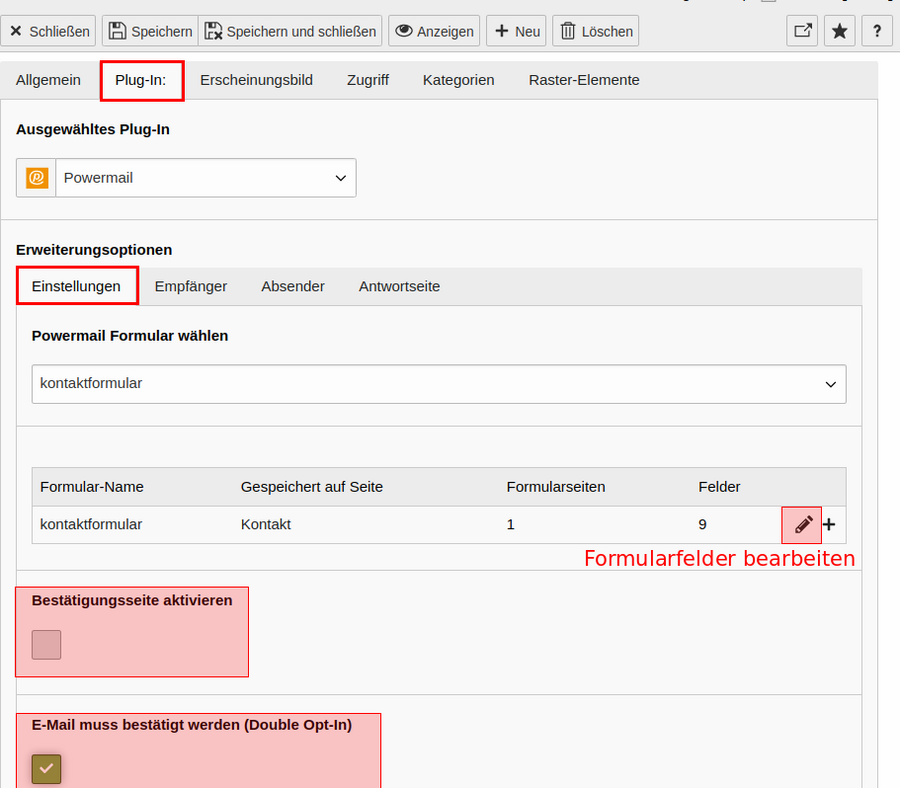
Formular bearbeiten
Das Formular besteht aus einer Formularseite, die wiederum beliebig viele Formularfelder enthält. Über den kleinen Pfeil vor jedem Formularfeld kann der Inhalt bearbeitet werden. Es können auch weitere Felder erstellt werden.
Empfänger
Im Unterregister "Empfänger" befinden sich die Einstellungen zum Empfang der Kontaktdaten. Hier wird deine Mailadresse und der Betreff der Mail, die das Formular an dich schickt, eingetragen. Ebenso kann der Inhalt der Mail bearbeitet werden.
Der Befehl {powermail_all} sollte nicht gelöscht werden. Dieser Code enthält die über das Formular eingetragenen Daten und bindet sie auf diese Weise in die Mail ein.
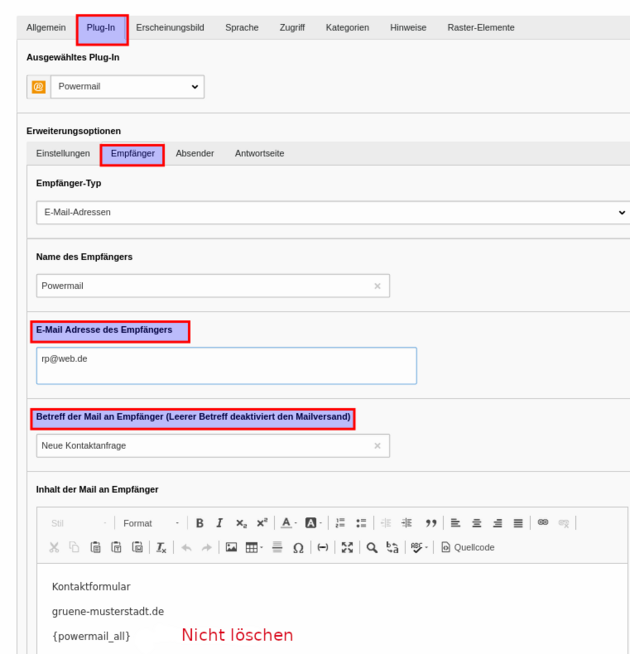
Absender
Im Unterregister "Absender" wird die Mail bearbeitet, die die Webseiten-Besucher nach dem Abschicken des Formulars erhalten.
Das Feld "E-Mail Adresse des Absenders" wird als die sog. "Reply-To" Adresse genutzt, das ist die Adresse die automatisch vorgegeben wird, wenn der Empfänger antwortet. Somit kann dieses Feld auch mit einer eigenen Mailadresse überschrieben werden. Intern wird im Feld "From:" beim Versand immer "noreply@gruenes-cms.de" eingetragen, um eine Einstufung als Spam zu vermeiden.
Wenn das Feld "E-Mail Adresse des Absenders" leer ist, ist kein Mailversand möglich.
Die Betreffzeile für die Mail muss zwingend einen Wert enthalten, da die Mail sonst nicht verschickt wird.
Der Befehl {powermail_all} sollte hier ebenfalls nicht gelöscht werden. Der Absender bekommt somit eine Bestätigung welche Daten übermittelt wurden.
Antwortseite
Ebenso kann im Unterregister "Antwortseite" der Inhalt bearbeitet werden, der nach dem Abschicken des Formulars auf der Webseite erscheint.
Alternativ kann auch auf eine andere Unterseite der Webseite verlinkt werden (Ketten-Symbol). Die Webseiten-Besucher werden dann nach dem Abschicken des Formulars auf diese Seite weitergeleitet.
Powermail Modul
Die über das Formular verschickten Mails werden im System gespeichert und können über das Modul "Powermail" aufgerufen werden.
Hier können die Mails bearbeitet oder gelöscht werden. Es ist auch ein Export in eine CSV- oder XLS-Datei möglich.
Ist eine Mail mit einem Sperrsymbol belegt, bedeutet dies, dass die Mailadresse noch nicht bestätigt wurde.
Kategorie